ACTIVAR TOUCHPAD EN NOTEBOOOK
Si el TOUCHPAD (panel táctil) de tu notebook dejó de funcionar veremos distintas formas para solucionarlo.
Lo primero que debemos revisar es si se encuentra desactivado. La mayoría de las notebook tienen una tecla que se encuentra normalmente en las teclas de función que permite habilitar y deshabilitar la funcionalidad del panel táctil.
Debemos mirar en la parte superior del teclado los dibujos que aparecen en las teclas F1, F2, F3, etc. y buscar si hay alguno que haga refrencia al panel táctil. En ese caso debemos presionarlo, normalmente combinado con la tecla FN y lograremos activar el touchpad rápidamente.
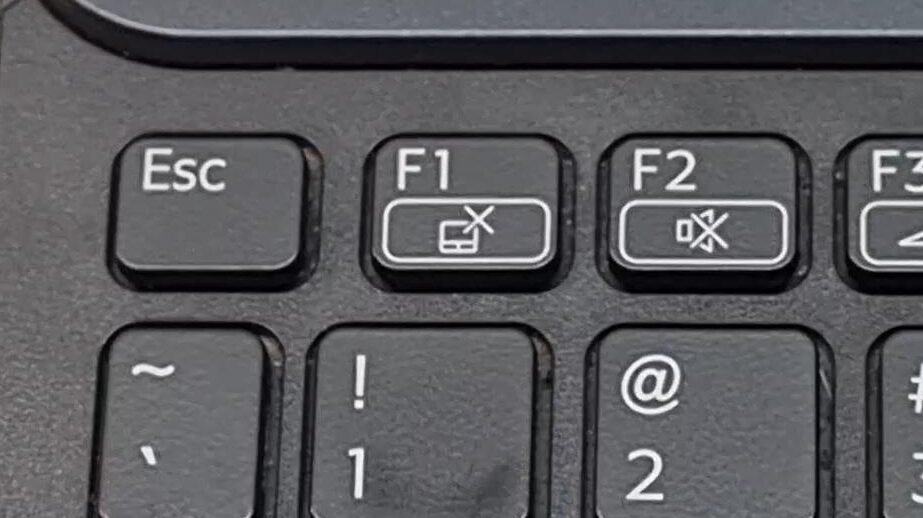

REINSTALAR DRIVERS DEL TOUCHPAD
Si el método anterior no funcionó lo siguiente a intentar es reinstalar los drivers del Touchpad. Para realizar este procedimiento necesitaremos conectar un mouse externo USB o en su defecto pueden controlar el cursor desde el teclado como explico en ESTE TUTORIAL.
El primer paso es ir al MENU INICIO, y abrir el ADMINISTRADOR DE DISPOSTIVOS, escribiendo directamente en el cuadro de búsqueda. Una vez dentro debemos buscar la categoría «Mouse y otros dispositivos señaladores» y eliminar el componente que corresponda al Touchpad. Para ello hacemos click derecho y seleccionamos la opción DESINSTALAR DISPOSITIVO.

Luego debemos reiniciar el equipo para que Windows lo vuelva a reconocer automáticamente y con esto debería solucionarse el problema.
DESCARGAR CONTROLADORES
Si la falla persiste tenemos una última opción que es descargar el controlador desde la web oficial de nuestra notebook y volverlo a instalar.
Para ello debemos buscar la página de soporte de nuestro equipo. lo más fácil es escribir en Google el modelo de nuestra notebook seguido de la palabra «drivers». En los resultados que aparezcan debemos abrir la web oficial de la marca que corresponda.
Dentro de la categoría CONTROLADORES o DRIVERS buscamos el que corresponda al Tocuhpad o Panel Táctil y descargamos la última versión disponible.
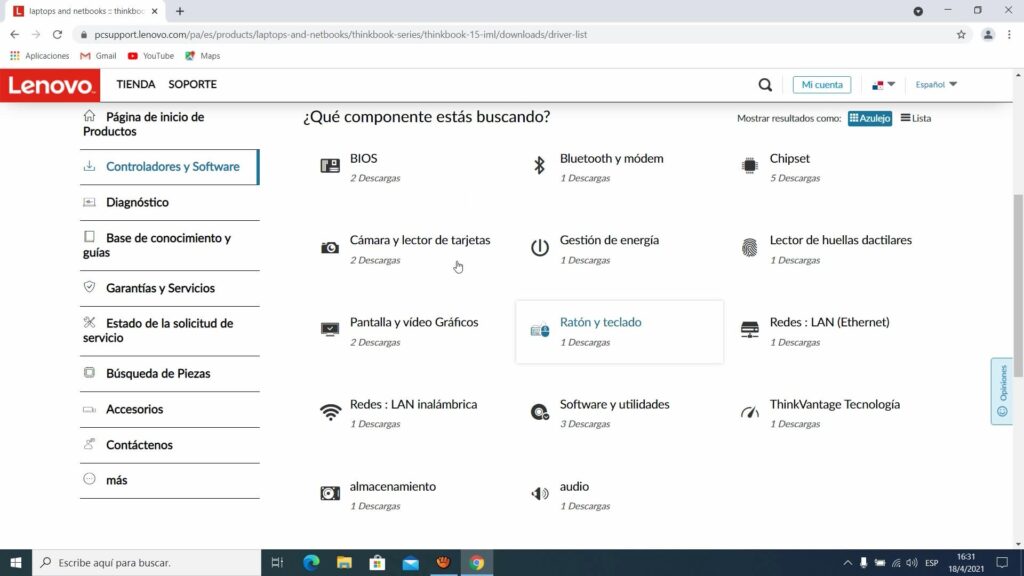
Una vez descargado lo ejecutamos e instalamos siguiendo las instrucciones en pantalla. Una vez terminada la instalación reiniciamos el quipo por última vez y ya deberíamos tener funcionando todo correctamente.




